Создание сшитого текста
Создать эффект сшитого текста можно очень просто — при помощи стандартных инструментов фотошопа. Для начала, давайте создадим хороший фон, напишем текст и создадим эффект, словно этот самый текст был сшит из простых ниток! Данная техника в этом уроке покажет вам как можно нестандартно использовать инструмент Type Tool, так что не удивляйтесь тому что вы увидите ниже. Данный эффект можно создать и другим способом, который вы узнаете в одном из следующих уроках.
Материалы:
Шаг 1
Что же, давайте начнем. Создайте новый документ размером 700×400 пикселей. После этого настроим фон. Скачайте и добавьте на холст текстуру Jeans Texture:

Шаг 2
Потом создайте новый слой и добавьте градиент, начиная сверху. Используйте следующие цвета: # 40577a и # 324356. Измените непрозрачность слоя до 90%:
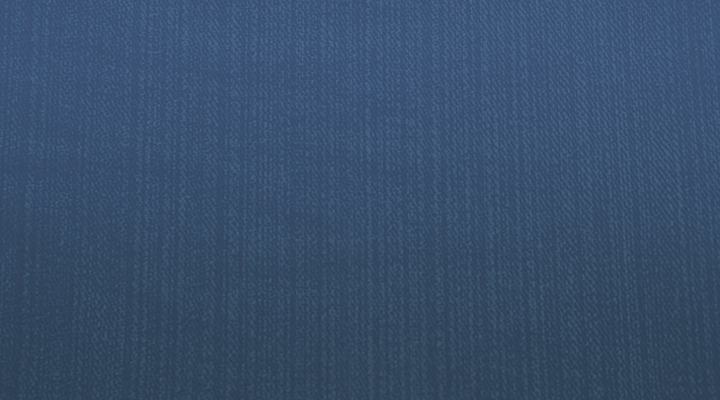
Шаг 3
Пришло время добавить текст. Используя инструмент Type Tool (P), (Горизонтальный текст) напишите любое слово. Для этого текста был использован шрифт Bebas Neue:

После этого, вам нужно написать первую букву слова но новом слое. Скройте слой со словом:
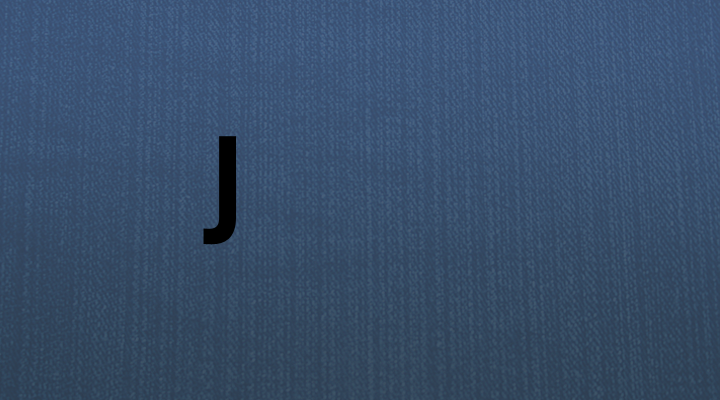
Шаг 4
Давайте преобразуем букву в форму. Выберите Layer > Type > Convert to shape. Вновь активируйте Type Tool (P), измените размер шрифта до 10 и внутри буквы скраю попробуйте добавить символ «|» (Для этого установите английскую раскладку клавиатуры и нажмите сочетание клавиш «Ctrl+\» )


После того как вы несколько раз прописали символ |, ваш результат должен похож на тот, что изображен ниже:
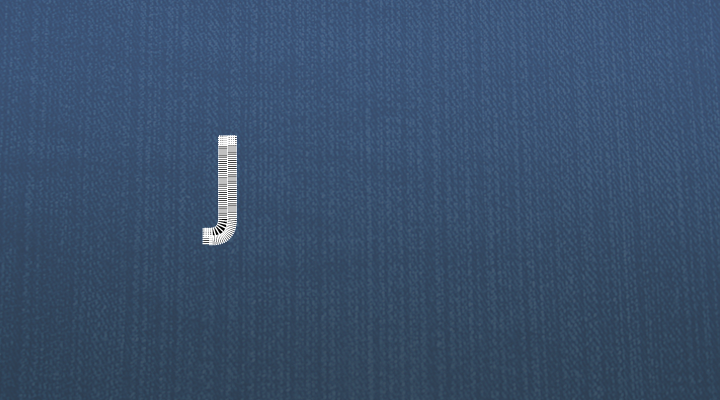
Шаг 5
Сейчас скройте слой с только что созданными символами. На этом шаге будем создавать пунктирный контур все при помощи того же инструмента Type Tool (P). Кликните по краю буквы и пишите символом подчеркивания» «_» :

Скройте оригинальную форму J, скопируйте слой с пунктиром и переместите его на 1 пиксель вниз и вправо. Сделайте две копии этого слоя и измените их непрозрачность до 20%:
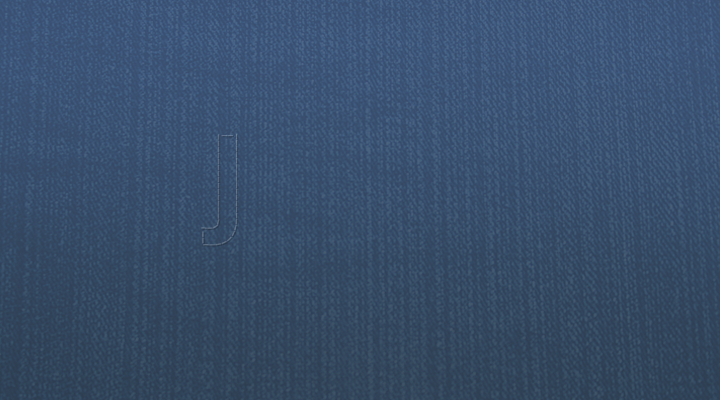
Отобразите слой с ранее сшитыми линиями и изменить цвет на черный:

Шаг 6
Для второй буквы можете использовать те же самые линии. Просто копируйте и накладывайте их. Используйте ластик что бы удалять ненужные детали:






